ip route 192.168.30.0 255.255.255.0 200.5.5.2
advertisement
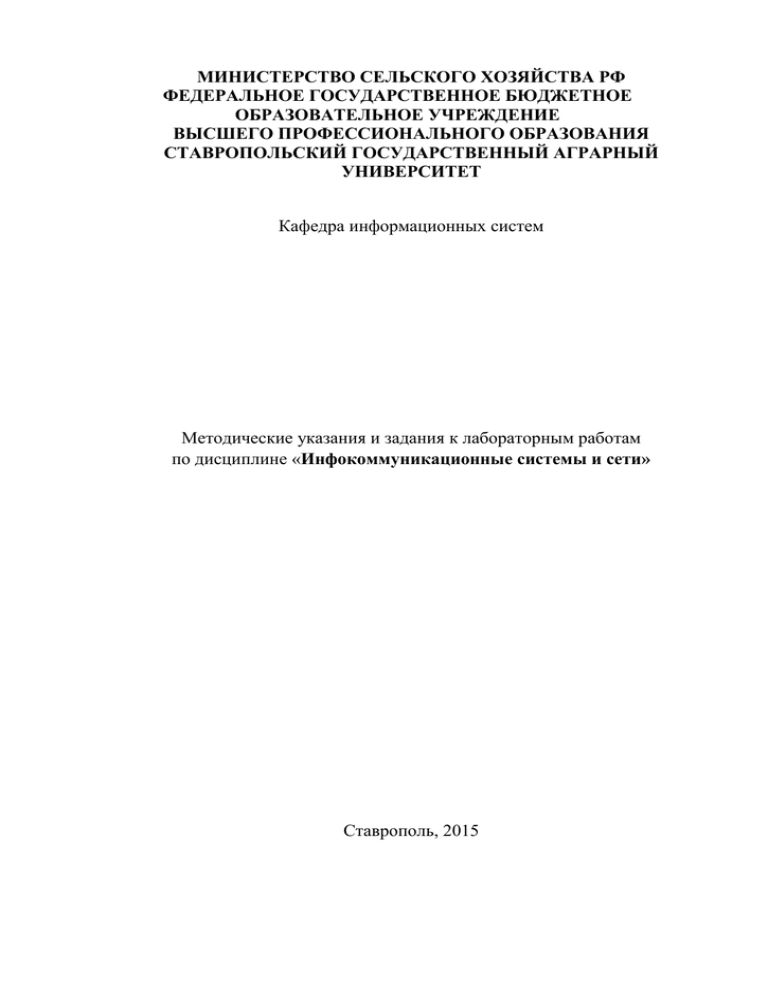
МИНИСТЕРСТВО СЕЛЬСКОГО ХОЗЯЙСТВА РФ ФЕДЕРАЛЬНОЕ ГОСУДАРСТВЕННОЕ БЮДЖЕТНОЕ ОБРАЗОВАТЕЛЬНОЕ УЧРЕЖДЕНИЕ ВЫСШЕГО ПРОФЕССИОНАЛЬНОГО ОБРАЗОВАНИЯ СТАВРОПОЛЬСКИЙ ГОСУДАРСТВЕННЫЙ АГРАРНЫЙ УНИВЕРСИТЕТ Кафедра информационных систем Методические указания и задания к лабораторным работам по дисциплине «Инфокоммуникационные системы и сети» Ставрополь, 2015 Лабораторная работа № 6. Моделирование работы составной сети. Конфигурирование статической маршрутизации. Статическая маршрутизация по умолчанию. Конфигурирование динамической маршрутизации. Протокол RIP. Цель работы: получение навыков создания статической маршрутизации, статической маршрутизации по умолчанию; получение навыков создания динамической маршрутизации протоколом RIP, организация передачи данных через составную сеть. Задание на подготовку к лабораторной работе: Собрать составную сеть Рис. 2.1. Сконфигурировать адреса интерфейсов маршрутизаторов в соответствии с заданными адресами сетей. Сеть 1 - 192.168.10.0/24 Сеть 2 - 192.168.20.0/24 Сеть 3 - 192.168.30.0/24 Сеть 4 - 192.168.40.0/24 Сеть 5 - 200.5.5.0/24 Сеть 6 - 200.6.6.0/24 Сеть 7 - 200.7.7.0/24. Сеть 5 S1/1 A DCE F0/0 Сеть 6 S1/1 S1/2 B F0/0 DCE Host 1-1 Host 1-n Host 2-1 Host 2-n Сеть 1 Сеть 2 Сеть 7 S1/1 S1/2 C F0/0 DCE Host 3-1 Host 3-n Сеть 3 S1/2 D F0/0 Host 4-1 Host 4-n Сеть 4 Рис. 2.1. 2 Порядок выполнения работы: 1. Каждому оконечному устройству (компьютеру РС 0 – РС 7) присвоить индивидуальный IP адрес, стандартную маску и шлюз (IP адрес интерфейса ближайшего маршрутизатора). Для задания IP адресов компьютерам (оконечным устройствам), нужно кликнуть на него мышью, появиться окно Рис.2.2. Из предложенного верхнего меню, выбрать «Рабочий стол» (DеscTop). Левый верхний значок (IP configuration) дает возможность настроить IP- конфигурацию. Рис.2.2. Выбрав в предложенном меню значок адрес, маску и шлюз (первые три строчки). Рис.2.3 задать компьютеру IP Рис.2.3 Аналогично задать IP- конфигурацию на остальных компьютерах. 3 РС 1 РС 2 РС 3 РС 4 РС 5 РС 6 РС 7 - IP адрес 192.168.10.12 192.168.20.11 192.168.20.12 192.168.30.11 192.168.30.12 192.168.40.11 192.168.40.12 Маска 255.255.255.0 255.255.255.0 255.255.255.0 255.255.255.0 255.255.255.0 255.255.255.0 255.255.255.0 Шлюз 192.168.10.1 192.168.20.1 192.168.20.1 192.168.30.1 192.168.30.1 192.168.40.1 192.168.40.1 2. Для конфигурирования интерфейсов маршрутизатора A необходимо в режиме CLI набрать команды: Router>enable Router#conf t Router(config)#hostname Router_А Router_А(config)#int f0/0 Router_А(config-if)#ip add 192.168.10.1 255.255.255.0 Router_А(config-if)#no shutdown Router_А(config)#int s1/1 Router_А(config-if)#ip add 200.5.5.1 255.255.255.0 Router_А(config-if)#clock rate 64000 Router_А(config-if)#no shutdown Router_А(config-if)#exit Router_А(config)# exit 2. Аналогично кликнуть мышью на следующий маршрутизатор В. В появившемся окне выбрать режим CLI. Для конфигурирования интерфейсов маршрутизатора Router1 необходимо набрать команды: Router>enable Router#conf t Router(config)#hostname Router_В Router_B(config)#int f0/0 Router_B(config-if)#ip add 192.168.20.1 255.255.255.0 Router_B(config-if)# no shutdown Router_B(config-if)#int s1/1 Router_B(config-if)#ip add 200.6.6.1 255.255.255.0 4 Router_B(config-if)#clock rate 64000 Router_B(config-if)# no shutdown Router_B(config-if)#int s1/2 Router_B(config-if)#ip add 200.5.5.2 255.255.255.0 Router_B(config-if)# no shutdown Router_В(config-if)#exit Router_B(config)# exit 3. Кликнуть мышью на маршрутизатор С. В появившемся окне выбрать режим CLI. Для конфигурирования интерфейсов маршрутизатора Router2 необходимо набрать команды: Router>enable Router#conf t Router(config)#hostname Router_С Router_С(config)#int f0/0 Router_С(config-if)#ip add 192.168.30.1 255.255.255.0 Router_С(сonfig-if)# no shutdown Router_С (config-if)#int s1/1 Router_С (config-if)#ip add 200.7.7.1 255.255.255.0 Router_С(config-if)#clock rate 64000 Router_С(сonfig-if)# no shutdown Router_С (config-if)#int s1/2 Router_С(config-if)#ip add 200.6.6.2 255.255.255.0 Router_С(config-if)# no shutdown Router_С(config-if)#exit Router_С(config)# exit 4. Кликнуть мышью на маршрутизатор D. В появившемся окне выбрать режим CLI. Для конфигурирования интерфейсов маршрутизатора Router3 необходимо набрать команды: Router>enable Router#conf t Router(config)#hostname Router_D Router_D(config)#int f0/0 Router_D(config-if)#ip add 192.168.40.1 255.255.255.0 Router_D(config-if)# no shutdown 5 Router_D(config-if)#int s1/2 Router_D(config-if)#ip add 200.7.7.2 255.255.255.0 Router_D(config-if)# no shutdown Router_D(config)# exit Если все интерфейсы маршрутизаторов сконфигурированы правильно, то на собранной составной сети все красные точки станут зелеными. Рис.2.4. Рис 2.4. 5. Результат показать преподавателю! 6. Конфигурирование статической маршрутизации. Чтобы сконфигурировать статическую маршрутизацию администратор должен задать маршруты ко всем удаленным сетям назначения, которые непосредственно не присоединены к данному маршрутизатору. Для конфигурирования статической маршрутизации используется команда ip route, которая содержит три параметра: - адрес сети назначения, - сетевую маску - адрес входного интерфейса следующего маршрутизатора на пути к адресату (шлюз). 7. Конфигурирование статической маршрутизации на маршрутизаторе Router_А. Необходимо задать маршруты к сетям 2, 3, 4, 6, 7, для чего кликнуть мышью на маршрутизатор Router_А. В появившемся окне выбрать режим CLI и создать конфигурацию: 6 Router_А#config t Router_А(config)#ip route 200.5.5.2 Router_А(config)#ip route 200.5.5.2 Router_А(config)#ip route 200.5.5.2 Router_А(config)#ip route 200.5.5.2 Router_А(config)#ip route 200.5.5.2 Router_А(config)#exit 192.168.20.0 255.255.255.0 192.168.30.0 255.255.255.0 192.168.40.0 255.255.255.0 200.6.6.0 255.255.255.0 200.7.7.0 255.255.255.0 8. Конфигурирование статической маршрутизации на маршрутизаторе Router_В. Для задания маршрутов к сетям 1,3,4,7 кликнуть мышью на маршрутизатор Router_В, в появившемся окне выбрать режим CLI, создать конфигурацию: Router_B #config t Router_B(config)#ip route 192.168.10.0 255.255.255.0 200.5.5.1 Router_B(config)#ip route 192.168.30.0 255.255.255.0 200.6.6.2 Router_B(config)#ip route 192.168.40.0 255.255.255.0 200.6.6.2 Router_B(config)#ip route 200.7.7.0 255.255.255.0 200.6.6.2 Router_B(config)#exit 9. Конфигурирование статической маршрутизации маршрутизаторе Router_С: Router_С #config t Router_С(config)#ip route 192.168.10.0 255.255.255.0 200.6.6.1 Router_С(config)#ip route 192.168.20.0 255.255.255.0 200.6.6.1 Router_С(config)#ip route 192.168.40.0 255.255.255.0 200.7.7.2 на 7 Router_С (config)#ip route 200.5.5.0 255.255.255.0 200.6.6.1 Router_С(config)#exit 10. Конфигурирование статической маршрутизации маршрутизаторе Router_D: Router_D#config t Router_D(config)#ip route 192.168.10.0 255.255.255.0 200.7.7.1 Router_D(config)#ip route 192.168.20.0 255.255.255.0 200.7.7.1 Router_D(config)#ip route 192.168.30.0 255.255.255.0 200.7.7.1 Router_D(config)#ip route 200.5.5.0 255.255.255.0 200.7.7.1 Router_D(config)#ip route 200.6.6.0 255.255.255.0 200.7.7.1 Router_D(config)#exit на 11. Верификация (проверка) статической конфигурации производится командами show ip route и show running-config. Например, по команде show ip route отображается таблица маршрутизации: Router_B#sh ip route Codes: C - connected, S - static, I - IGRP, R - RIP, M - mobile, B - BGP D - EIGRP, EX - EIGRP external, O - OSPF, IA - OSPF inter area N1 - OSPF NSSA external type 1, N2 - OSPF NSSA external type 2 E1 - OSPF external type 1, E2 - OSPF external type 2, E - EGP i - IS-IS, L1 - IS-IS level-1, L2 - IS-IS level-2, * - candidate default, U - per-user static route, o – ODR P – periodic downloaded static route Gateway of last resort is not set S C S S C C S 192.168.10.0/24 [1/0] via 200.50.50.11 192.168.20.0/24 is directly connected. FastEthernet0/0 192.168.30.0/24 [1/0] via 200.60.60.12 192.168.40.0/24 [1/0] via 200.60.60.12 200.50.50.0/24 is directly connected. Serial1/2 200.60.60.0/24 is directly connected. Serial1/1 200.70.70.0/24 [1/0] via 200.60.60.12 8 Прокомментировать распечатку команд show run и таблиц маршрутизации преподавателю. Объяснить все символы и числа. Удаление статических маршрутов производится командой no ip route, например: Router_B(config)#no ip route 200.7.7.0 255.255.255.0 200.60.60.12 При необходимости можно полностью очистить конфигурацию любого маршрутизатора, что производится с помощью команды: Router#erase start 12. Отладку сети можно осуществлять из маршрутизатора, с помощью команды ping и traceroute. Эти команды позволяют с каждого маршрутизатора производить тестирование (прозвонку) интерфейсов других маршрутизаторов и узлов, например: Router_B#ping 192.168.10.1 Type escape sequence to abort. Sending 5, 100-byte ICMP Echos to 192.168.10.1, timeout is 2 seconds: !!!!! Success rate is 100 percent (5/5), round-trip min/avg/max = 4/4/4 ms Значки !!!!! означают, что существует связь между маршрутизаторами Router_B и Router_А , 100% запросов и ответов (5 из пяти) переданы без искажений. При отсутствии соединения вместо символов !!!!! будет сформирована последовательность ….. (пять точек). При использовании команды traceroute ответ передается с каждого промежуточного интерфейса соединения, например: Router_A#traceroute 192.168.40.1 Type escape sequence to abort. Tracing the route to 192.168.40.1 1 200.50.50.12 58 msec 48 msec 55 msec 2 200.60.60.12 106 msec 97 msec 49 msec 3 200.70.70.12 171 msec 120 msec 127 msec Router_A# 9 13. Проверка прохождения пакетов между компьютерами. Для передачи данных между компьютерами нужно кликнуть мышью на компьютер с IP адресом 192.168.10.11, выбрать в меню «рабочий стол» значок «командная строка» . Появится окно командной строки Рис.2.5. Рис 2.5 После значка нужно набрать команду ping 192.168.40.11, «ввод». Начнут передаваться данные между компьютерами. Рис. 2.6. Рис. 2.6. 14. Конфигурирование статической маршрутизации по умолчанию. Чтобы сконфигурировать статическую маршрутизацию по умолчанию администратор может задать маршрутизацию для тупиковых маршрутизаторов, т.е. для маршрутизаторов A или D (рис.2.1). В процессе конфигурирования маршрутизации по умолчанию, также как при статической маршрутизации, используют команду ip route, но в адресе и 10 маске сети (и подсети) используют все нули, которые означают все сети и все маски. При конфигурировании маршрутизаторов A (или D) необходимо предварительно удалить все статические маршруты и затем установить маршрут по умолчанию. 15. Конфигурирование статической маршрутизации по умолчанию на маршрутизаторе Router_А. Кликнуть мышью на маршрутизатор Router_А. В появившемся окне выбрать режим CLI: Router_А#config t Router_А(config)#no ip route 192.168.20.0 255.255.255.0 200.5.5.2 Router_А(config)#no ip route 192.168.30.0 255.255.255.0 200.5.5.2 Router_А(config)#no ip route 192.168.40.0 255.255.255.0 200.5.5.2 Router_А(config)#no ip route 200.6.6.0 255.255.255.0 200.5.5.2 Router_А(config)#no ip route 200.7.7.0 255.255.255.0 200.5.5.2 Router_A(config)#ip route 0.0.0.0 0.0.0.0 200.5.5.2 Router_А(config)#exit Проверку передачи данных осуществлять как в п.12,13. Результат показать преподавателю! Объяснить в чем отличие полученных таблиц маршрутизации от таблиц п.11? 16. Конфигурирование статической маршрутизации с использованием выходного интерфейса. Удалить на всех маршрутизаторах все статические маршруты, заданные ранее. Произвести конфигурирование всех маршрутизаторов в соответствии со следующим примером: Кликнуть мышью на маршрутизатор Router_В. В появившемся окне выбрать режим CLI. Router_B#config t 11 Router_В(config)#ip route S1/2 Router_B(config)#ip route S1/1 Router_B(config)#ip route S1/1 Router_B(config)#ip route Router_D(config)#exit 17. 192.168.10.0 255.255.255.0 192.168.30.0 255.255.255.0 192.168.40.0 255.255.255.0 200.7.7.0 255.255.255.0 S1/1 Произвести верификацию конфигурации всех маршрутизаторов. Объяснить преподавателю, в чем отличие полученных таблиц маршрутизации от п.11. Динамическая маршрутизация 18. Конфигурирование динамической маршрутизации. Чтобы сконфигурировать динамическую маршрутизацию администратор должен задать формальное описание сетей, которые непосредственно присоединены к данному маршрутизатору. Конфигурирование протокола RIP производится путем использования команды router rip и задания номеров непосредственно присоединенных сетей. 19. Конфигурирование протокола RIP на маршрутизаторе Router_А. Кликнуть мышью на маршрутизатор Router_А. В появившемся окне выбрать режим CLI. Router_А#config t Router_А(config)#router rip Router_A(config-router)#network 192.168.10.0 Router_A(config-router)#network 200.5.5.0 Router_А(config)#exit Router_А# 20. Конфигурирование протокола RIP на маршрутизаторе Router_B. Кликнуть мышью на маршрутизатор Router_B. В появившемся окне выбрать режим CLI. Router_B#config t Router_B(config)#router rip 12 Router_B(config-router)#network 192.168.20.0 Router_B(config-router)#network 200.5.5.0 Router_B(config-router)#network 200.6.6.0 21. Конфигурирование протокола RIP на маршрутизаторе Router_C. Кликнуть мышью на маршрутизатор Router_C. В появившемся окне выбрать режим CLI. Router_C#config t Router_C(config)#router rip Router_C(config-router)#network 192.168.30.0 Router_C(config-router)#network 200.6.6.0 Router_C(config-router)#network 200.6.6.0 Router_C(config)#exit 22. Конфигурирование протокола RIP на маршрутизаторе Router_D. Кликнуть мышью на маршрутизатор Router_D. В появившемся окне выбрать режим CLI. Router_D#config t Router_D(config)#router rip Router_D(config-router)#network 192.168.40.0 Router_D(config-router)#network 200.7.7.0 Router_D(config)#exit 23. Поверку передачи данных осуществлять как в п.13. Просмотр таблиц маршрутизации произвести по команде sh ip route, как в п.11. 24. Результат показать преподавателю! Прокомментировать все строки, символы и числа таблиц маршрутизации всех маршрутизаторов. 25. Выполнить команду sh run, прокомментировать распечатки всех маршрутизаторов. 13